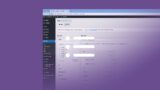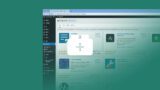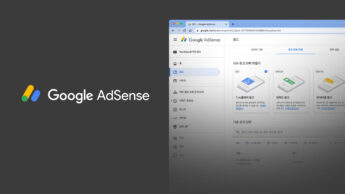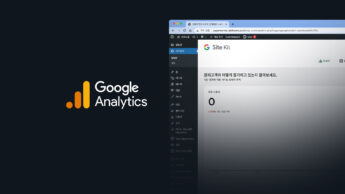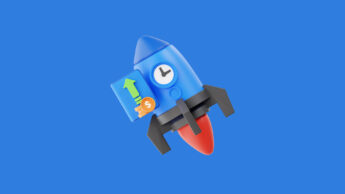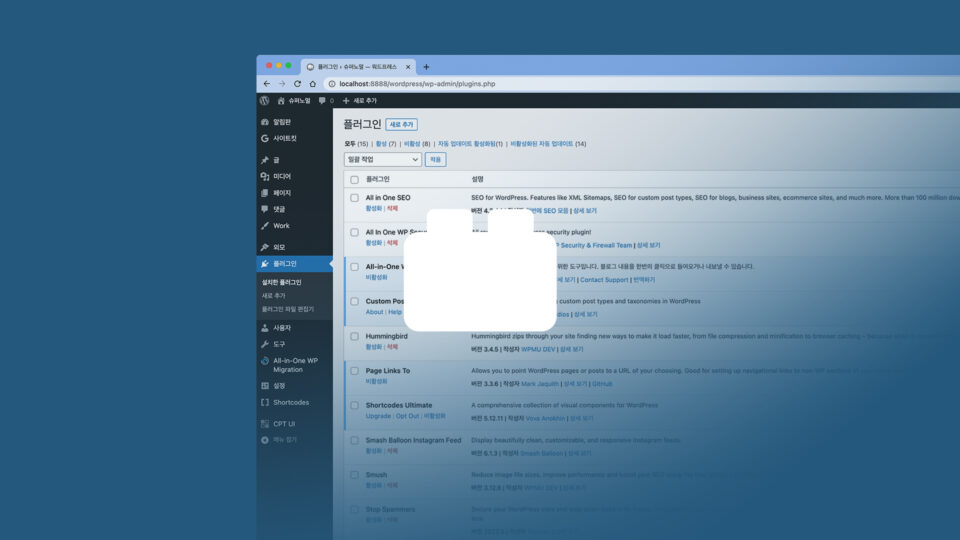
이번 영상에서는 워드프레스에서 플러그인에 대한 것과 설치하는 방법을 알아보는 시간입니다. 플러그인이란? ‘플러그인 또는 추가 기능은 호스트 응용 프로그램과 서로 응답하는 컴퓨터 프로그램이며, 특정한 “주문식” 기능을 제공한다.’ – 위키백과 어렵죠..? 워드프레스 기준으로 쉽게 설명드려보면, 기본으로 제공하는 본판에 코드로 이루어진 기능을 추가해서 더 유용하게 쓸 수 있게 도와주는 것을 말합니다.
플러그인이란?
위키백과에 따르면, 플러그인 또는 추가 기능은 호스트 응용 프로그램과 서로 응답하는 컴퓨터 프로그램이며, 특정한 “주문식” 기능을 제공합니다. 워드프레스 기준으로는 기본으로 제공하는 기능 외에 코드로 이루어진 기능을 추가하여 더 유용하게 만드는 것입니다.
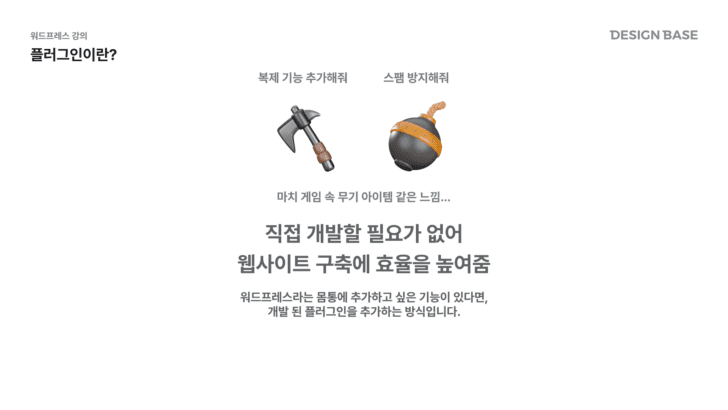
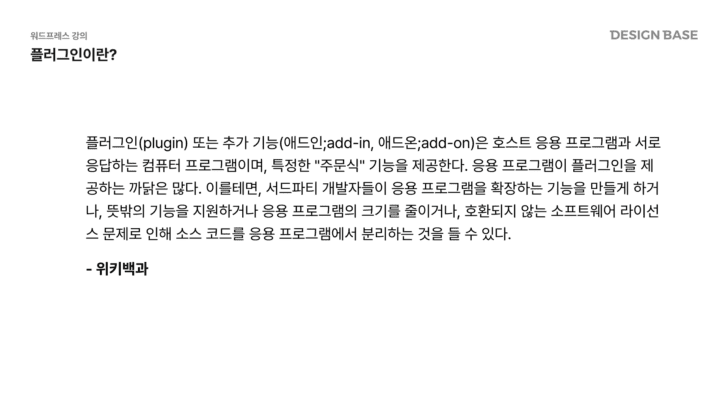
워드프레스 관리자 페이지 내 플러그인 메뉴
플러그인 메뉴에서는 플러그인을 추가하고, 설치된 플러그인의 이름과 설명, 자동 업데이트 여부 등을 확인할 수 있습니다. 우측에는 설치된 플러그인을 검색할 수 있는 기능도 있습니다.
워드프레스에서 플러그인 사용시 주의사항
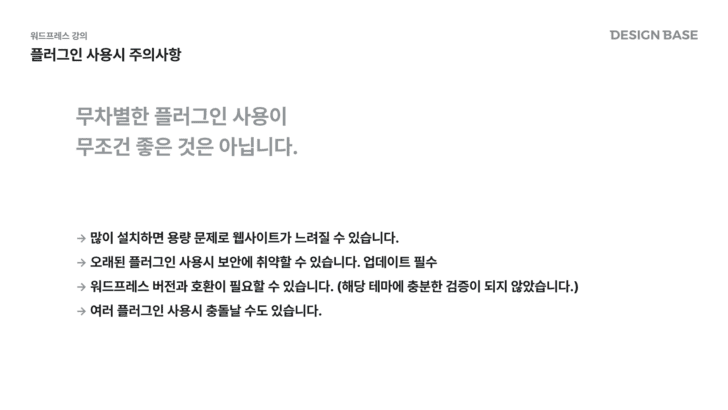
- 현재 사용 중인 워드프레스 버전에 최적화된 플러그인인지 확인해야 합니다.
- 너무 많은 플러그인을 설치하면 웹사이트가 느려질 수 있으니 꼭 필요한 것만 설치하는 것이 좋습니다.
- 업데이트가 잘 되지 않는 플러그인을 설치할 경우 보안에 취약할 수 있습니다.
플러그인 추가하는 방법
- 플러그인 메뉴 접근
- 어드민 페이지에서
플러그인 > 새로 추가로 이동합니다.
- 어드민 페이지에서
- 플러그인 선택
- 추천, 인기, 우측의 검색 기능을 사용하여 플러그인을 찾을 수 있습니다.
- 플러그인 정보 확인
- 활성 설치 수, 별점, 최근 업데이트 기간, 현재 사용 중인 워드프레스 버전과의 호환 여부를 확인합니다.
추천 플러그인
- Yoast Duplicate Post
- 글을 쉽게 복제할 수 있는 플러그인입니다.
지금 설치버튼을 클릭한 후활성화버튼을 눌러 플러그인을 활성화합니다.
- Page Links To
- 글을 외부 링크로 연결할 수 있는 플러그인입니다.
- 동일한 방법으로 설치하고 활성화합니다.
설치한 플러그인 설정 및 사용
플러그인을 설치한 후에는 설정을 통해 필요한 옵션을 조절할 수 있습니다.
Yoast Duplicate Post 설정
- 설정 접근
- 플러그인 메뉴에서 Yoast Duplicate Post의 설정을 클릭합니다.
- 복제할 요소와 복제 가능한 권한을 설정할 수 있습니다.
- 글 복제
- 글 목록에서 복제할 글에 마우스를 올리면 ‘복제’ 버튼이 나타납니다.
- ‘복제’ 버튼을 클릭하면 글 제목, 본문, 카테고리, 태그, 특성 이미지 등 많은 부분이 복제됩니다.
Page Links To 설정
외부 링크 설정 : 글쓰기 화면에서 ‘Page Links To’ 옵션을 통해 썸네일 클릭 시 외부 링크로 이동하도록 설정할 수 있습니다.
플러그인 비활성화하기
플러그인 메뉴에서 비활성화 버튼을 클릭하면 플러그인이 비활성화됩니다. 비활성화된 플러그인은 해당 기능이 웹사이트에서 사라지게 됩니다.
비활성화 확인
플러그인 메뉴로 이동하여 Yoast Duplicate Post를 비활성화합니다.